Статьи по вязанию > Программа KnittStyler
Инструкция по установке программного обеспечения и подключению вязальной машины Silver Reed SK 840 к компьютеру
Программа KnittStyler. Статьи
1. Вставьте установочный диск в CD-ROM компьютера.
2. Ожидайте запуска программы установки.
3. Далее выполняйте пошаговые действия программы установки.
Если автоматический запуск не произошел, запустите с компакт-диска на выполнение файл Setup.exe
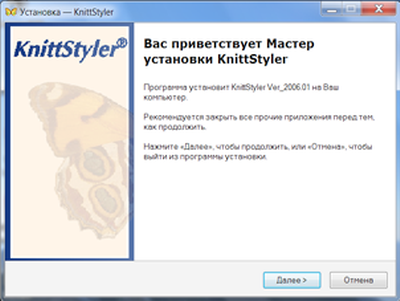
ШАГ 1. Установка дизайн-системы KnittStyler
Щелкните по кнопке Система и следуйте инструкциям мастера установки.
В стандартном варианте дизайн-система со всеми необходимыми компонентами будет установлена в папку /KnittStyler/
На рабочем столе будет создан ярлык для запуска дизайн-системы, в меню Программы кнопки Пуск компьютера также будет создана ссылка KnittStyler.
ШАГ 2. Подключение вязальной машины и установка драйверов
Нажмите кнопку «Подключение и следуйте инструкции:
1. Подключите Вашу вязальную машину к компьютеру согласно схеме, приведенной в Руководстве пользователя.
2. Компьютер обнаружит подключение нового устройства, после чего автоматически будет запущен Мастер нового оборудования
3. Следуйте указаниям мастера:
Шаг 1. Откажитесь от поиска программного обеспечения в интернете.
Шаг 2. Согласитесь с автоматической установкой.
Шаг 3. Закройте окно кнопкой Готово после окончания установки драйвера.
4. Компьютер перейдет к установке драйвера второго компонента адаптера KS-COM, вновь будет запущен мастер нового оборудования.
5. Вновь следуйте указаниям мастера:
Шаг 1. Откажитесь от поиска программного обеспечения в интернете.
Шаг 2. Согласитесь с автоматической установкой.
Шаг 3. Закройте окно кнопкой Готово после окончания установки драйвера.
6. При успешной установке драйверов будет выдано сообщение:
Найдено новое оборудование
Новое оборудование установлено и готово к работе
Windows 7. Особенности установки драйверов
В системе Windows 7 драйверы контроллера KnittStyler, как правило, уже присутствуют в стандартном наборе. Поэтому, после обнаружения подключения нового устройства, они установятся автоматически без диалога с пользователем. Будет выдано сообщение о новом оборудовании и его успешной установке. Драйверы рассчитаны на установку в 32-х и 64-х разрядных системах Windows 7. В случае появления сообщения о неподтвержденной цифровой подписи драйвера следует разрешить его установку.
В некоторых случаях Windows 7 все-таки не сможет установить драйверы устройства автоматически, и следующий «ШАГ 3» оканчивается неудачей. Нужно произвести установку драйверов принудительно через Диспетчер устройств.
ШАГ 3. Настройка соединения с вязальной машиной
Настройка заключается в задании порта связа, к которому подключена вязальная машина через специальный контроллер (адаптер, серый блок) модели KS-USB.
В данной модели контроллера системы KnittStyler применен встроенный переходник USB-COM. То есть физическое подключение контроллера производится через USB порт, а логическое (программное), через виртуальный COM-порт, создаваемый в компьютере при установке драйверов. Поэтому в программе настройка происходит на виртуальный COM-порт, и в списке доступных портов отсутствует USB.
Этот способ, как и прямое подключение через USB, также обеспечивает устойчивое и бесперебойное соединение компьютера с Вашей вязальной машиной.
Производится при Неработающей! дизайн-системе KnittStyler.
Нажмите кнопку Настройка и следуйте инструкциям.
1. Произвести выход из дизайн-системы KnittStyler, если она у Вас запущена.
2. При подключенной к компьютеру вязальной машине запустите вспомогательную программу поиска контроллера KS-USB (адаптер, серый блок) кнопкой KS Adapter Finder
3. Произведите автоматический поиск порта, к которому подключена Ваша вязальная машина, щелкнув по кнопке Scan

4. Во время поиска на несколько секунд должен зажечься зеленый светодиод на контроллере KS-USB. Программа выдаст сообщение о подключенном устройстве.
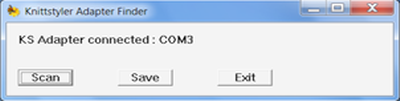
5. Сохраните результат поиска кнопкой Save
6. Закройте программу KS Adapter Finder кнопкой Exit
После отключения кабеля USB от компьютера и подключения его обратно, но к иному порту, или подключения к Вашему компьютеру других устройств, настройку, возможно, придется повторить.
Скачать программу KS Adapter Finder и драйвера на странице Инструкции к оборудованию
Приглашаю обучиться работе с программой Книттстайлер очно и онлайн!